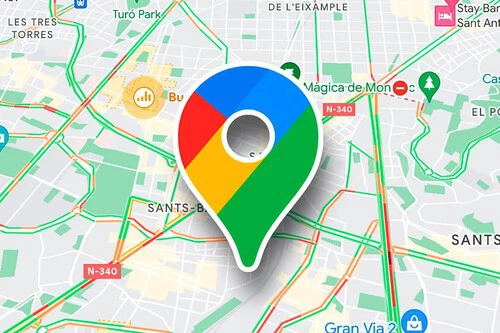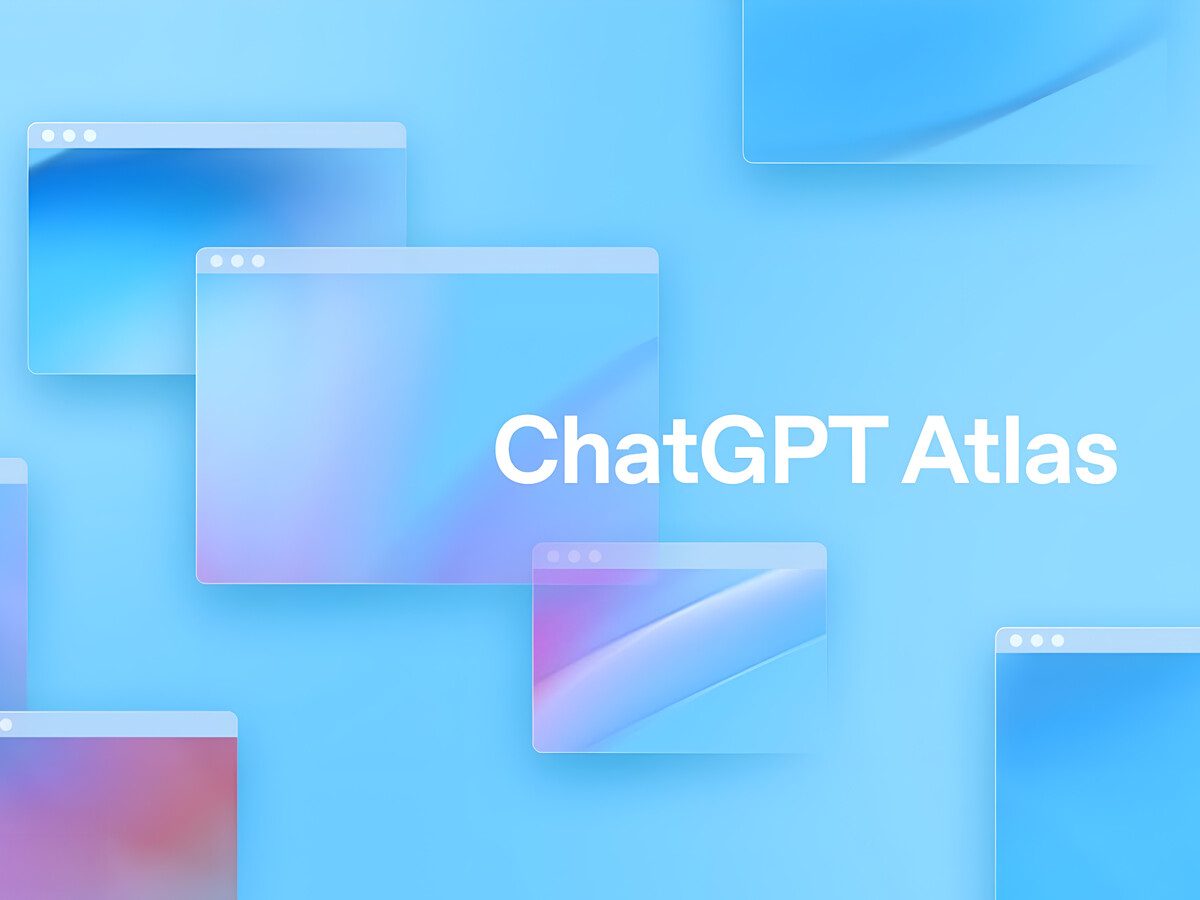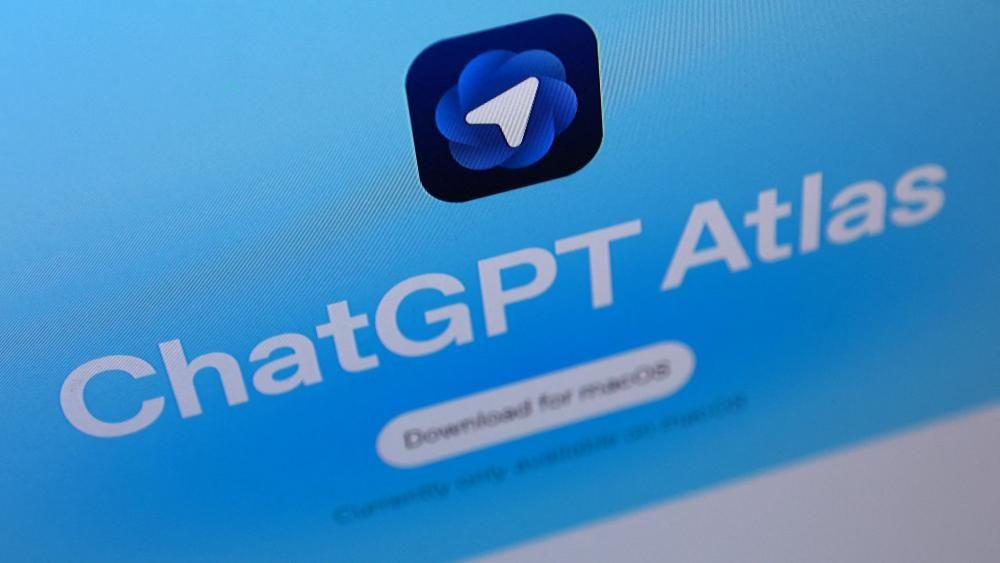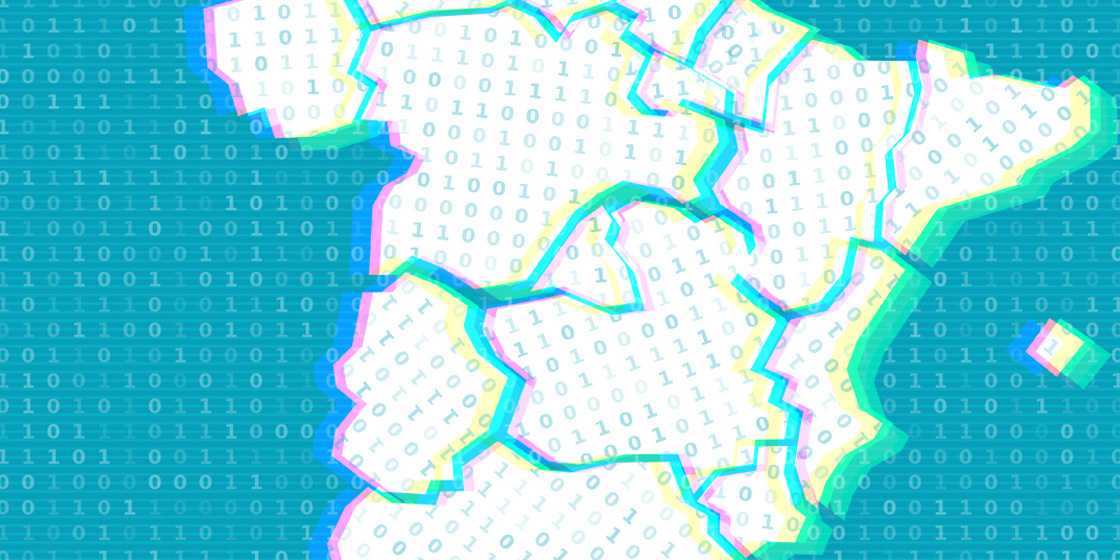Preparar tu ordenador para instalar Windows 10 es un paso crucial para garantizar un rendimiento óptimo y evitar problemas durante el proceso. Si estás pensando en actualizar tu sistema o realizar una instalación limpia, sigue esta guía detallada para asegurarte de que todo salga perfecto.
**1. Verifica los requisitos del sistema**
Antes de instalar Windows 10, asegúrate de que tu equipo cumple con los requisitos mínimos:
– Procesador: 1 GHz o más rápido.
– Memoria RAM: 1 GB para la versión de 32 bits o 2 GB para 64 bits.
– Espacio en disco: 16 GB para 32 bits o 20 GB para 64 bits.
– Tarjeta gráfica compatible con DirectX 9 o superior.
– Pantalla con resolución mínima de 800×600 píxeles.
Si tu ordenador no cumple con estos requisitos, es posible que necesites actualizar algunos componentes antes de proceder.
**2. Haz una copia de seguridad de tus datos**
Instalar un nuevo sistema operativo puede implicar la pérdida de archivos si no tomas precauciones. Usa un disco duro externo, una unidad USB o servicios en la nube como OneDrive o Google Drive para guardar tus documentos, fotos, música y cualquier otro archivo importante.
**3. Libera espacio en tu disco duro**
Windows 10 necesita espacio suficiente para instalarse correctamente. Elimina archivos temporales, programas que no uses y vacía la papelera de reciclaje. También puedes usar la herramienta «Liberador de espacio en disco» de Windows para optimizar el almacenamiento.
**4. Descarga la herramienta de creación de medios de Microsoft**
Para instalar Windows 10, necesitarás un USB de al menos 8 GB o un DVD. Descarga la herramienta oficial de Microsoft desde su página web y sigue las instrucciones para crear un medio de instalación.
**5. Desactiva la seguridad temporalmente**
Algunos antivirus o firewalls pueden interferir con la instalación. Desactívalos temporalmente antes de comenzar y reactívalos una vez que el sistema esté operativo.
**6. Conecta tu ordenador a una fuente de energía estable**
Si estás usando un portátil, asegúrate de que esté conectado a la corriente para evitar que se apague durante la instalación.
**7. Realiza la instalación**
Inserta el USB o DVD con Windows 10, reinicia el equipo y accede a la BIOS (generalmente pulsando F2, F12 o Supr al arrancar). Configura el arranque desde el dispositivo de instalación y sigue los pasos en pantalla.
**8. Configura Windows 10 después de la instalación**
Una vez finalizado el proceso, personaliza tu sistema:
– Actualiza los controladores.
– Instala los programas esenciales.
– Activa Windows con tu clave de producto.
– Configura las preferencias de privacidad.
Siguiendo estos pasos, tu ordenador estará listo para funcionar con Windows 10 sin problemas.
**Preguntas frecuentes**
**¿Puedo instalar Windows 10 sin perder mis archivos?**
Sí, si eliges la opción «Actualizar» durante la instalación, Windows mantendrá tus archivos y programas. Sin embargo, siempre es recomendable hacer una copia de seguridad por precaución.
**¿Qué hago si mi ordenador no arranca después de instalar Windows 10?**
Si el sistema no inicia correctamente, prueba a reparar el arranque con el USB de instalación. También puedes restaurar a un punto anterior si el problema persiste.
Con estos consejos, tu instalación de Windows 10 será un éxito. ¡Disfruta de tu sistema operativo actualizado!